Anchoredプロパティとは
Anchoredプロパティは「パーツの位置を固定するかしないか」を設定できるプロパティです
パーツを空中に置いてみよう
パーツを空中に置いてください
置けたらキーボードのF8キーを押して実行しましょう
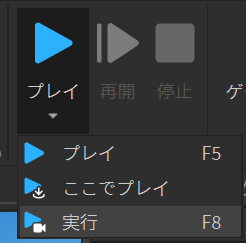
実行すると空中に置いたパーツが落下するのが確認できると思います
Shift + F5キーで実行を中断してください
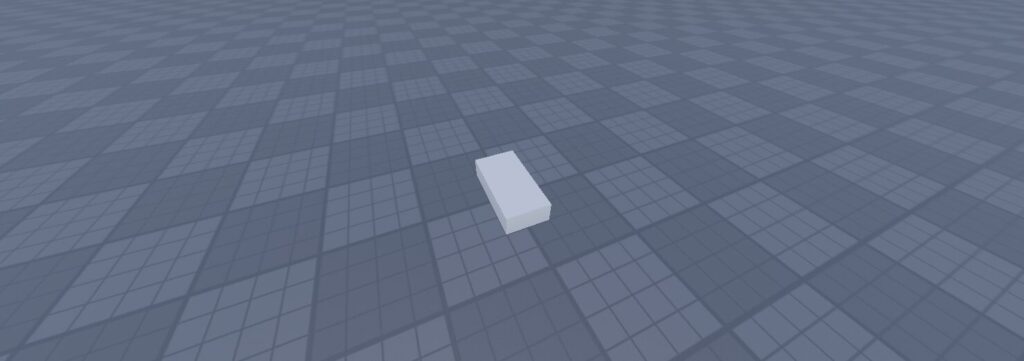
バーチャル空間には重力が存在するため、何も設定してないパーツを空中に置いても落下してしまいます
アスレチックのゲームを作りたい時に、空中に設置したパーツがこのように落ちてしまうと困りますよね
このパーツが落ちないようにするためには、パーツの位置を固定してあげる必要があります
パーツの位置を固定できるAnchoredプロパティの設定をしましょう
Anchoredプロパティを設定しよう
パーツのプロパティウィンドウにAnchoredプロパティがあるので探してみましょう
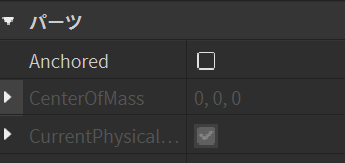
Anchoredプロパティの右側を見てください。チェックボックスがあるはずです。
このチェックボックスをクリックしてチェックを入れましょう
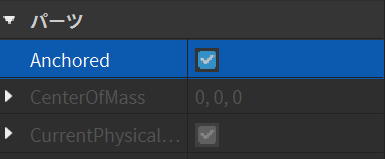
するとAnchoredプロパティがオンになります
これで今このパーツは位置が固定されている状態になります
再び実行しましょう
するとパーツが落ちなくなります
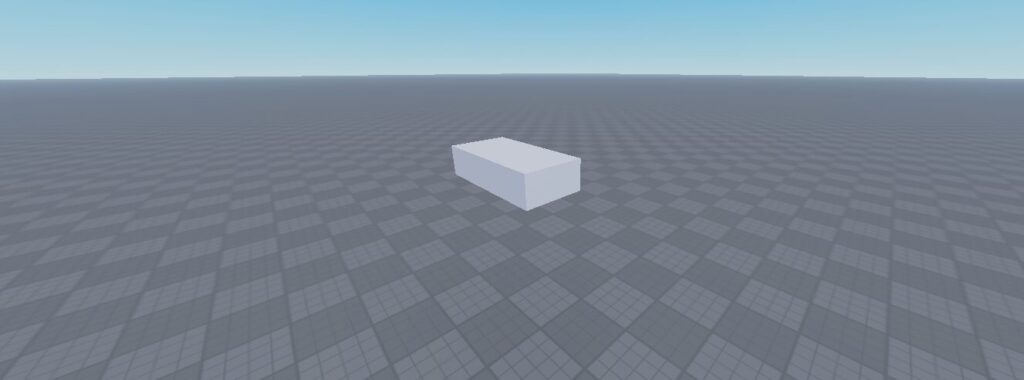
Shift + F5キーで実行を中断し、
Anchoredプロパティのチェックを外してもう一度プレイしてみてください
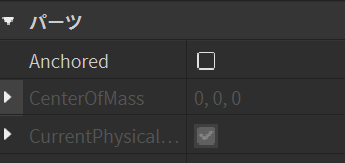
これでAnchoredプロパティがオフになりました
するとパーツが落下します
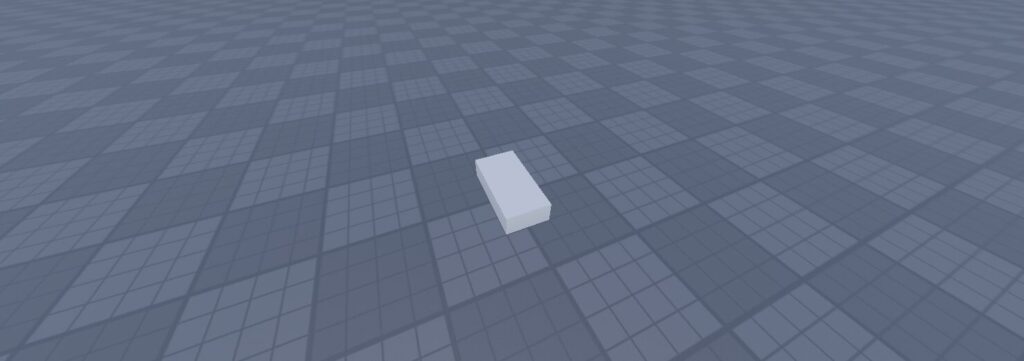
このようにAnchoredプロパティをオンにするとパーツの位置を固定してくれます
ちなみにAnchoredは「固定された」という意味の英語です
アスレチックを作ってみよう
このAnchoredプロパティを使えば、簡単なアスレチックのゲームを作ることができます
というわけでさっそく作っていきましょう
パーツを空中に何個か設置して、、、
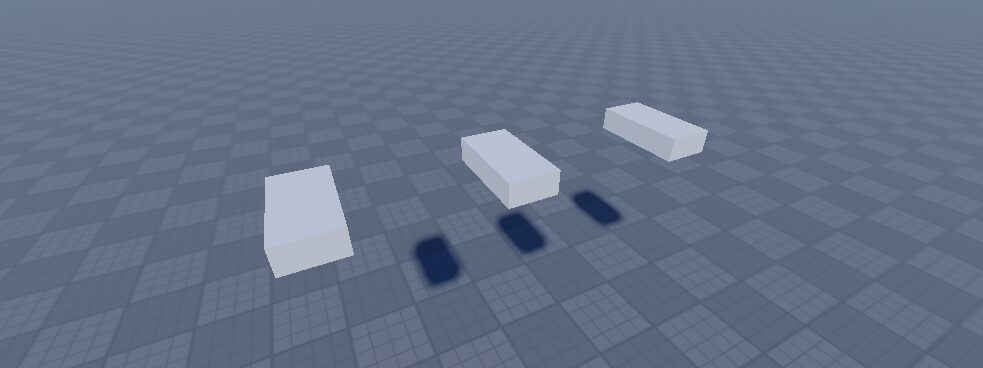
全てのパーツにAnchoredプロパティにチェックを入れておきましょう
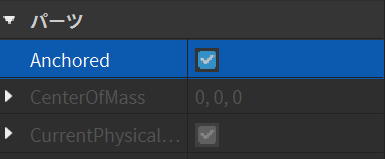
では次にリスポーン地点のパーツをアスレチックステージの前に移動させて、、
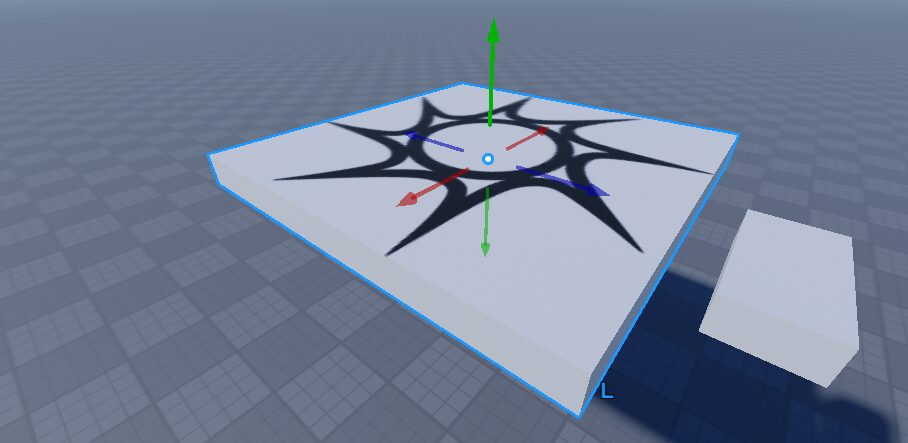
F5キーを押してプレイしましょう
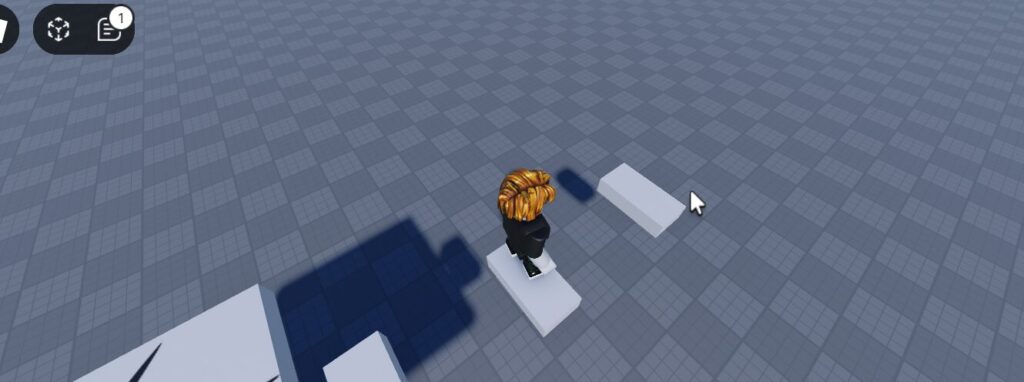
と、このようにアスレチックのゲームを作ることができました!
課題
ではここで1つ「課題」を出します!
このようなアスレチックを作ってみてください!
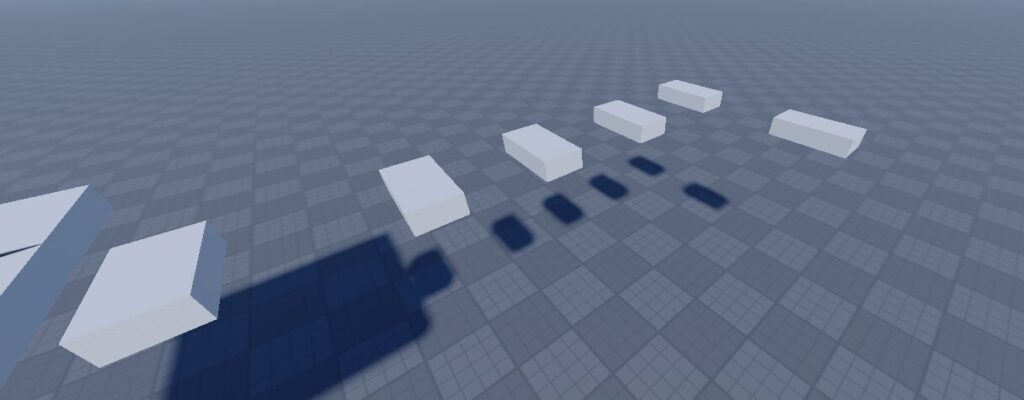
さっき学んだ知識で作ることができます!
このアスレチックが作れたらあなたはAnchoredプロパティのマスターです!🥳
余談
今回はプロパティウィンドウ(プロパティの画面)のほうでAnchoredプロパティを設定していました。
が、実はこれ以外にも「Script」というものを使ってAnchoredプロパティを設定するやり方があります。
「Script」というのは簡単に言うとプログラミングです。
が、今回はScriptでAnchoredプロパティを設定する方法はまだ解説しません。
いきなりScriptを学ぼうとすると学習の難易度が一気に上がってしまうからです。
とりあえず「Scriptで設定するやり方もあるんだなー」ということだけ覚えていただければOKです。
結論
- Anchoredプロパティは「パーツの位置を固定」する機能
- 「パーツの位置が”固定“」されるため、物理的な力(重力、衝突)の影響を受けなくなる
- AnchoredはScriptでも設定することが可能
最後に
今回はロブロックススタジオの基礎「Anchoredプロパティ」について解説しました。
Anchoredプロパティは今回のアスレチックの足場以外にも、建築物(家や橋など)に使用して崩れないようにしたり、装飾(看板や木)に使ったりと様々な使い道があります。
このようにAnchoredプロパティは必ずと言っていいほど使うので覚えておきましょう。
もし「Anchoredプロパティの機能がなんなのか忘れてしまった!」と思ったらこの記事をもう一度読んでみましょう!👍
ではまた、次の記事でお会いしましょう
yamadaより


